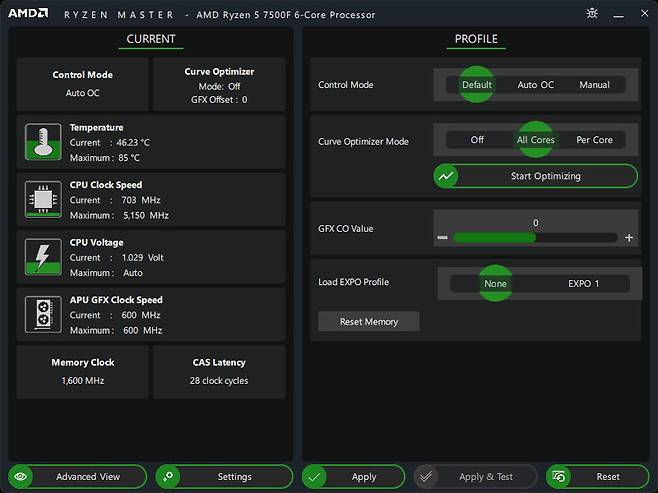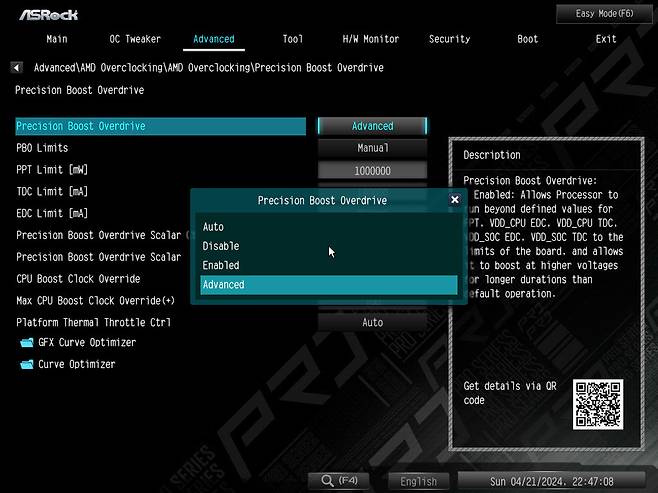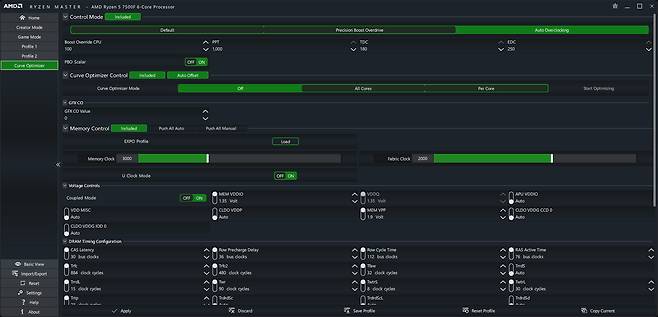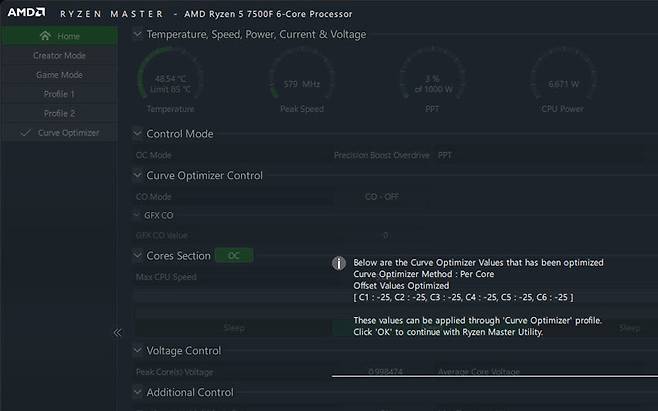CPU 동작 클럭을 높이면 성능을 향상시킬 수 있다
컴퓨터를 사용할 때 필요한 수많은 연산 작업은 CPU의 '코어(Core)'가 담당한다. 대체로 코어가 많을수록, 코어의 동작 클럭(Clock)이 높을수록 연산 속도가 빨라진다. 그래서 고성능 게임을 자주 하는 소비자는 CPU 클럭을 끌어올려 연산 속도를 향상시키는 '오버클럭'에 손대기도 한다.
하지만 오버클럭은 결코 만만한 작업이 아니다. 설정을 조금만 잘못해도 컴퓨터가 예고없이 꺼지거나 정상적으로 부팅이 되지 않을 수 있다. 심하면 윈도우를 재설치해야 하는 상황에 봉착한다. 우여곡절 끝에 오버클럭에 성공했더니 CPU가 과열돼 오히려 성능이 떨어지는 경우도 있다.
이런 난관이 있다 보니 경험이 적은 초심자는 오버클럭에 도전하는 것조차 어렵다. 다행히 AMD CPU를 사용하고 있다면 기본적인 지식만 있어도 손쉽게 성능을 향상시킬 수 있다. AMD가 제공하는 '라이젠 마스터(Ryzen Master)'라는 프로그램을 활용하면 오버클럭이 한결 쉬워진다.
라이젠 마스터로 컴퓨터 성능 끌어올린다
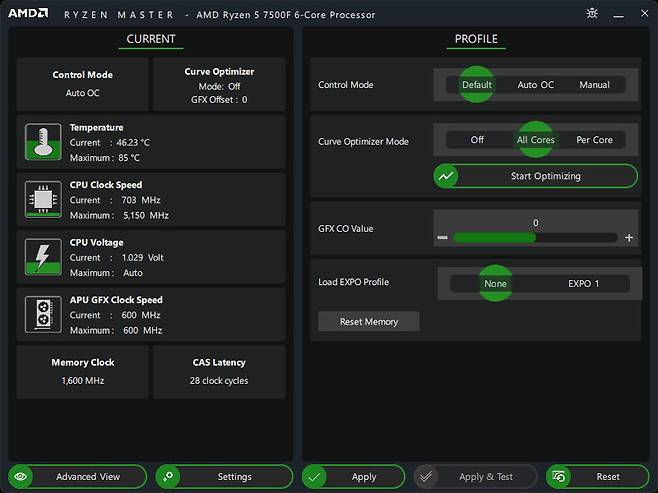
기본 보기 모드로 실행한 라이젠 마스터 프로그램
라이젠 마스터는 크게 ①현재 시스템 상태를 모니터링하고 ②하드웨어 성능을 조절하는 기능을 제공한다. 처음 프로그램을 실행하면 나열된 각종 파라미터(Parameter)와 숫자가 정신을 쏙 빼놓는다. 초심자라면 왼쪽 아래 있는 '기본 보기(Basic View)' 버튼을 클릭하면 전환되는 간소화된 버전이 도움 될 것이다. 기본 보기 모드에서는 CPU의 온도·클럭·전압, 램 클럭과 CAS 지연시간 등 기본적인 정보만 간결하게 보여준다.
라이젠 마스터로 CPU 성능을 향상시키는 방법으로는 'PBO(Precision Boost Overdrive)'와 '커브 옵티마이저(CO)'가 있다. PBO는 일종의 자동 오버클럭 기능이다. 연산량이 많을 때에만 순간적으로 허용 전력, 전압, 클럭 제한을 풀어 더 높은 성능을 낸다. CPU 모델과 사용 환경에 영향을 받지만 대략 10% 정도의 성능 향상을 기대할 수 있다.
필요할 때만 오버클럭하는 ‘PBO’ 켜려면?
메인보드 설정에서 PBO를 켜는 모습
PBO는 라이젠 마스터에서 켤 수 있지만, 그 전에 메인보드 설정에서 PBO 설정을 활성화해야 한다. 활성화 방법은 메인보드 제조사마다 다른데, 대부분 UEFI 설정에서 ‘AMD CPU 오버클럭’ 관련 항목에 찾아 들어가면 된다. 최근 출시한 메인보드라면 높은 확률로 PBO 설정이 '자동(Auto)' 지정돼 있다. 연산량이 조금만 늘어도 바로 PBO가 활성화되는 고성능 모드로 전환하려면 'Enabled'나 'Advanced'를 선택하면 된다.
CPU 클럭을 수동으로 올리면 항상 고성능 모드로 구동한다. 반면 PBO는 필요할 때만 알아서 클럭을 조절해 소비 전력이 수동 오버클럭보다 낮다. 전력 효율과 성능을 모두 잡은 모드인 셈이다.
그러나 PBO는 CPU 제품에 따른 성능 편차를 반영하지 못한다. 모델이 같은 CPU라도 어떤 제품은 성능을 10%까지 추가로 끌어올릴 수 있는 반면, 성능을 1%만 올려도 한계에 부딪히는 저수율 제품도 있다. 전자는 PBO를 활성화해도 잠재 성능을 한계까지 발휘하지 못하고, 후자는 성능이 향상되기는커녕 시스템 오류를 일으킬 위험이 있다.
발열 문제도 해결해야 한다. PBO가 활성화된 동안에는 CPU에 가해지는 전압이 올라가면서 온도도 급격히 상승한다. 성능이 안 좋은 CPU 쿨러를 사용하면 열을 제때 방출하지 못해 성능이 제한되는 ‘쓰로틀링’이 발생할 수 있다. PBO를 활성화했더니 벤치마크 점수가 이전보다 떨어졌다며 불평하는 사용자가 간혹 보이는데, 높은 전압으로 인한 발열을 제대로 제어하지 못했을 가능성이 높다.
‘커브 옵티마이저’로 발열·전력소모 절약한다
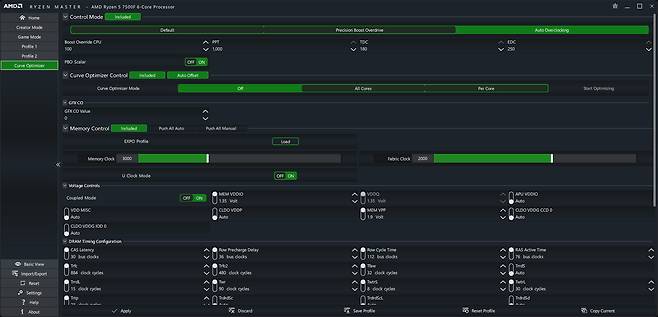
라이젠 마스터 프로그램의 커브 옵티마이저 탭
라이젠 마스터 프로그램의 커브 옵티마이저 탭
제품별 성능 편차를 고려하고 PBO의 발열 문제를 개선한 기능이 커브 옵티마이저다. 원래 커브 옵티마이저는 CPU에 가해지는 전압을 낮추는 '언더볼팅' 기술로, 발열과 전력 소모량을 줄이기 위해 성능이 어느 정도 떨어지는 것을 감수하고 적용하는 기능이었다.
그러나 PBO와 커브 옵티마이저를 함께 적용하면 전력 효율과 성능을 모두 향상시킬 수 있다. PBO를 활성화했을 때 전압이 과도하게 높아지는 걸 커브 옵티마이저가 적정 수준으로 낮춘다. 과전압으로 인한 발열을 억제하므로 쓰로틀링도 발생하지 않는다.
커브 옵티마이저는 라이젠 마스터를 실행한 뒤 '커브 옵티 마이저' 탭에서 활성화할 수 있다. 세부 옵션으로는 모든 코어의 전압을 동일하게 제어하는 ‘올 코어(All Core)’ 모드와 코어마다 최적화된 값을 찾아 적용하는 ‘퍼 코어(Per Core)’ 모드가 제공된다. 둘 중에서는 퍼 코어 모드가 훨씬 안정적이다. 모든 코어의 전압을 동일하게 조절하면 그중에서 수율이 나쁜 코어가 오작동할 가능성이 높기 때문이다.
시행착오는 프로그램이 대신 해, 충분한 시간 두고 작업해야
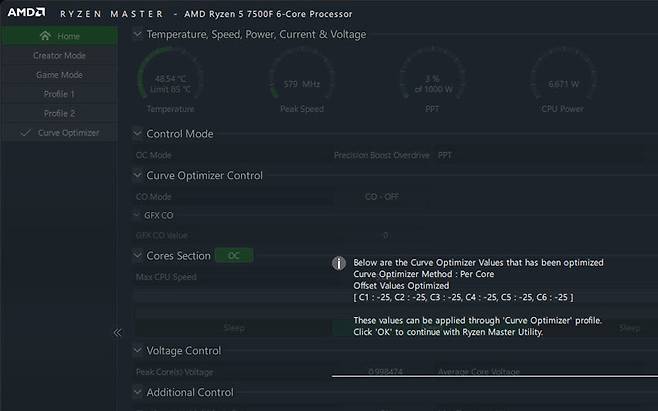
라이젠 마스터로 커브 옵티마이저 최적화를 완료한 모습
라이젠 마스터로 커브 옵티마이저 최적화를 완료한 모습
하지만 코어별 최적 전압을 알아내기란 쉽지 않은 일이다. 수많은 값을 대입해 보면서 정상 작동하는지 테스트해야 한다. 다행히 이 작업은 라이젠 마스터가 대신한다. 설정값을 조금씩 바꾸면서 안정적으로 구동하는지 스트레스 테스트를 통해 확인한다. 테스트가 잘못돼 컴퓨터가 재부팅되더라도 설정값을 바꿔 다시 테스트한다.
안정성 테스트가 완료되면 커브 옵티마이저 최적값이 저장된다. 단, 테스트에 상당한 시간이 소요된다는 점은 감안해야 한다. CPU 모델, 수율, 오류 발생 빈도에 따라 몇 시간이 걸릴 수도 있다. 커브 옵티마이저를 적용할 생각이라면 시간이 충분할 때 시도해 보자.
PBO와 커브 옵티마이저는 CPU 동작에 관여하는 설정값을 바꾸는 기능이다. 컴퓨터가 예상치 못하게 종료되거나 무한 재부팅 현상에 빠질 가능성이 얼마든지 있다. 따라서 이 작업은 가급적 컴퓨터를 구매한 직후나 중요한 파일을 다른 곳에 백업한 상태로 진행하길 권장한다. 부팅이 불가능해질 경우에 대비해 백업 이미지나 윈도우 설치 USB도 준비하는 게 좋다.